
Apple TV nó trở thành một trung tâm đa phương tiện ngoạn mục mỗi khi bạn đã quản lý để cấu hình nó theo đúng cách. Tuy nhiên, nó vẫn còn một điểm yếu là chúng ta không thể xem được các kênh DTT hay các kênh truyền hình truyền thống vì để làm được điều này chúng ta phải sử dụng ứng dụng của từng kênh được đề cập.
Chúng tôi sẽ hướng dẫn bạn cách xem DTT hoặc các kênh truyền hình truyền thống trên Apple TV của bạn từ IPTV và có thể sử dụng Apple TV của bạn cho mọi thứ. Bằng cách này, bạn hoàn toàn có thể quên đi các ứng dụng của từng kênh truyền hình và sắp xếp nội dung của mình trực tiếp trên Apple TV.
Điều đầu tiên chúng ta cần là một ứng dụng IPTV, Chúng tôi sẽ thấy rằng có rất nhiều trong iOS App Store cho tvOS, tuy nhiên, tôi mang đến cho bạn hai đề xuất của tôi, cũng hoàn toàn tương thích cho cả iOS và tvOS và iPadOS, tức là phổ thông.
- GSE IPTV: Đây là ứng dụng mà tôi đã chọn, nó có phiên bản "cao cấp" cho một khoản thanh toán duy nhất khoảng 5 euro. Giao diện người dùng không phải là phức tạp nhất trên thế giới, nhưng nó hoạt động rất quyến rũ.
- Luồng TV: Ứng dụng này là của Tiago Martinho, người tạo ra Bản sao. Nó có giao diện người dùng rất rõ ràng và bóng bẩy, vì vậy chúng tôi cũng khuyên bạn nên sử dụng nó.
Bây giờ chúng tôi có ứng dụng IPTV, vì vậy chúng ta phải tìm danh sách IPTV ở định dạng M3U. Đúng là IPTV thường được dùng để “hack” nội dung. Từ Actualidad iPhone Chúng tôi lên án hoạt động này và khuyên bạn chỉ nên sử dụng nó để truy cập truyền hình công cộng hoặc truyền hình miễn phí.
Chúng ta đã có hai thứ cần thiết, đó là ứng dụng cho IPTV và danh sách IPTV, vì vậy bây giờ đã đến lúc cài đặt nó.
Cài đặt và tùy chỉnh danh sách IPTV trên Apple TV
Bây giờ chúng tôi chỉ đơn giản là sẽ sao chép danh sách M3U với liên kết của nó trên iPhone hoặc iPad mà chúng tôi sẽ sử dụng làm bàn phím Apple TV. Chúng tôi sẽ đi đến «Thêm danh sách từ xa» và trong hộp đầu tiên chúng tôi sẽ gán tên cho nó, trong hộp tiếp theo chúng tôi sẽ dán liên kết và chúng tôi chỉ cần nhấp vào «thêm» và chúng tôi sẽ có danh sách các kênh của mình.
Để tùy chỉnh chúng, chúng tôi sẽ làm như sau:
- Thêm kênh bạn muốn vào danh sách yêu thích
- Vào mục yêu thích và chọn "chỉnh sửa" trên kênh
- Khi vào bên trong, hãy cung cấp cho kênh một số có dấu chấm và tên kênh như sau: «1. ***** »
- Bây giờ ở phần trên bên trái, hãy chọn sắp xếp các kênh theo thứ tự số
- Quay lại chỉnh sửa kênh yêu thích và gán cho nó biểu tượng bạn muốn, để thực hiện việc này, bạn chỉ cần tìm biểu tượng trong Google Hình ảnh ở định dạng PNG và sao chép / dán địa chỉ vào hộp
- Lưu bản chỉnh sửa
Bằng cách đơn giản này, bạn có thể chỉnh sửa các kênh của mình và nhanh chóng truy cập chúng. Nếu bạn có bất kỳ câu hỏi nào, chúng tôi xin nhắc bạn rằng ở trên cùng, bạn có video về cách dễ dàng chỉnh sửa và thêm các kênh IPTV của bạn vào Apple TV và hãy làm theo hướng dẫn từng bước.




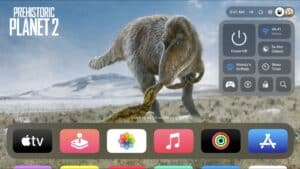


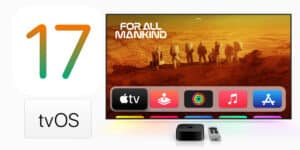




Tiếng ồn ào
Url mà tôi nên thêm là gì? URL M3U ở đâu?
Cảm ơn